你好,,我的也是wifi點(diǎn)擊無反應(yīng),,然后右鍵點(diǎn)擊有反應(yīng)
你好,,我的也是wifi點(diǎn)擊無反應(yīng),然后右鍵點(diǎn)擊有反應(yīng),然后打開之后,,點(diǎn)擊顯示可用網(wǎng)絡(luò)也沒反應(yīng),。在網(wǎng)上搜了搜,然后看到你說你已經(jīng)解決了,,就想問問你怎么解決的,。
第一步、重啟Windows資源管理器
步驟一,、任務(wù)欄空白處單擊鼠標(biāo)右鍵,,菜單中點(diǎn)擊選擇“任務(wù)管理器”
步驟二、在任務(wù)管理器窗口,,找到并點(diǎn)擊選中windows資源管理器,。對(duì)其單擊鼠標(biāo)右鍵,執(zhí)行“重新啟動(dòng)”,,或者點(diǎn)擊右下角“重新啟動(dòng)”
第二步,、系統(tǒng)修復(fù)
如果能肯定使用第三方軟件執(zhí)行過注冊表清理,請(qǐng)嘗試如下操作
步驟一,、點(diǎn)開開始菜單,,點(diǎn)擊所有應(yīng)用,找到并點(diǎn)開Windows powershell文件夾,,對(duì)著Windows powershell單擊鼠標(biāo)右鍵,,執(zhí)行菜單中的“以管理員身份運(yùn)行”
步驟二、在管理員:Windows powershell窗口,,輸入如下命令
Get-AppxPackage | % { Add-AppxPackage -DisableDevelopmentMode -Register "$($_.InstallLocation)AppxManifest.xml" -verbose }
然后點(diǎn)擊回車(enter)鍵,,執(zhí)行相關(guān)命令
步驟三、等待修復(fù)命令運(yùn)行完成后,,問題即可得到解決
Tags:右鍵點(diǎn)擊你好wifi